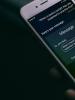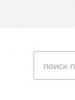Uskunani diagnostika qilish uchun kompyuter dasturi sekin ishlamoqda. Nosozliklar uchun kompyuter diagnostikasi. BIOS ishlashni to'xtatadi
Ish stoli kompyuteringiz bilan bog'liq muammolar turli sabablarga ko'ra bo'lishi mumkin. Bizning maslahatimizga amal qilib, siz har qanday muammoni tezda hal qilishingiz mumkin.
Kompyuterning ishdan chiqishi turli yo'llar bilan o'zini namoyon qilishi mumkin. Misol uchun, quvvat tugmasini bosgandan so'ng, mashinada "hayot" belgilari ko'rinmaydi. Yoki kompyuter yoqiladi, lekin ba'zi komponentlar ishlamaydi. Birinchi qadam, aslida nima ishlayotganini va nima ishlamasligini aniqlashdir. Anakartning LEDlari yoniqmi? Muxlislar aylanyaptimi? Monitor tasvir signalini olmoqdami? BIOS xabarlari ko'rsatiladimi? Ushbu kuzatishlar asosida ko'pgina muammolarni oltita toifaga bo'lish mumkin (quyida ko'rib chiqing). Har bir toifa uchun biz ketma-ket bosqichlardan iborat ko'rsatmalarni taqdim etamiz, ular yordamida siz oddiy nosozliklar ehtimolini yo'q qilishingiz mumkin, shunda siz yanada murakkab diagnostikaga o'tishingiz mumkin. Agar biron bir qadamda muvaffaqiyatga erisha olmasangiz, muammoni hal qilguningizcha keyingisiga o'ting. Agar siz biron bir qadamda to'xtasangiz ham, test natijalari keyinchalik xizmat ko'rsatish markazi xodimlari uchun yaxshi yordam bo'ladi.
1. Hayot belgilari yo'q
Quvvat tugmasini bosganingizda kompyuter hech qanday javob bermasa, birinchi navbatda quvvat manbaini yoki tugmaning o'zini tekshirishingiz kerak. Muammoni mahalliylashtirishga yordam beramiz.
1.1. VISUAL TEKSHIRUSH. Avvalo, elektr simining yaxshi ulanganligini va kuchlanish himoyasi yoqilganligini tekshiring. Kompyuterning orqa tarafidagi quvvat manbai tugmasi "O'chirish" holatida bo'lishi mumkin.
1.2. KASE ULANGICHLARI. Kompyuter korpusini oching va ulagichlar mahkam ulanganligini va korpusning kalitlari va LEDlari va anakart o'rtasidagi simi shikastlanmaganligini tekshiring - ehtimol vilkadan ba'zi ulagichlar uzilib qolgan. Agar bir yoki bir nechta kabellar uzilgan bo'lsa, anakart qo'llanmasini oching va kabellar rozetkalarga to'g'ri ulanganligini tekshiring.
1.3. Quvvat tugmasi. Agar korpus ulagichlari to'g'ri ulangan bo'lsa yoki ularni qayta ulash natija bermasa, barcha ulagichlarni anakartdan ajratib oling. Keyin qog'oz qisqichi yordamida "Power Switch" yorlig'i bilan ikkita kontaktni qisqartiring. Agar kompyuter yoqilsa, ikkita variant mavjud. Birinchisi, korpusdagi noto'g'ri quvvat tugmasi. Bunday holda, siz "Reset Switch" yorlig'i bilan belgilangan ikkala konnektorni anakartdagi "Power Switch" etiketli kontaktlarga ulashingiz kerak. Shu paytdan boshlab, kompyuter qayta o'rnatish tugmasi yordamida yoqiladi va quvvat tugmasi endi o'z vazifasini bajarmaydi. Bunday nosozlikning yana bir sababi qayta o'rnatish tugmachasidagi qisqa tutashuv bo'lishi mumkin: bu holda oddiy tugma ishlamaydi va kompyuterni ishga tushirish faqat anakartdagi ikkita kontaktni qisqartirish orqali mumkin bo'ladi. Ushbu taxmin kompyuterni qayta o'rnatish tugmasi o'chirilgan holda ishga tushirish imkoniyati bilan tasdiqlanadi. Bunday holda, quvvat tugmasini ulangan holda qoldiring va reset tugmasini ajratib oling. Ushbu qadamlarning barchasidan so'ng, sizning kompyuteringiz hech qanday muammosiz yana yoqiladi. Agar ofis qog'oz qisqichidan foydalanganda ham kompyuter "boshlash" dan bosh tortsa, siz quvvat tizimini tekshirishingiz kerak.
1.4. ANA PLATTA QUV TA’MINOTI. Barcha quvvat manbai ulagichlari anakartga to'g'ri ulanganligini tekshiring. Biz nafaqat 24 pinli keng ATX ulagichi, balki protsessorni quvvatlantirish uchun qo'shimcha to'rt pinli P4 ulagichi haqida gapiramiz.
1.5. Quvvat birligi. Keyinchalik, elektr ta'minotining ishdan chiqishi ehtimolini istisno qilishingiz kerak. Buning uchun ishlaydigan quvvat manbaini shaxsiy kompyuterga ulang - masalan, ikkinchi kompyuterdan. 24 pinli ATX ulagichini va ishlaydigan kompyuterning to'rt yoki sakkiz pinli P4 ulagichini noto'g'ri kompyuterning anakartiga ulang va uni ishga tushirishga harakat qiling. Agar bundan keyin u yoqilsa, unda butun muammo elektr ta'minotida bo'lib, uni almashtirish kerak bo'ladi.
1.6. ANA plata. Agar yuqorida tavsiflangan barcha choralar yordam bermagan bo'lsa, demak, anakart ishlamay qolgan, bu eng yaxshi almashtiriladi, chunki kafolat bilan ta'minlanmagan ta'mirlash odatda bunga loyiq emas. Qanday bo'lmasin, anakartni almashtirish sizning shaxsiy kompyuteringizni butunlay qismlarga ajratish va qayta yig'ishni anglatadi. Ammo boshqa mumkin bo'lgan nosozliklar istisno qilingan taqdirdagina ushbu protsedurani davom ettirish tavsiya etiladi.
2. Kompyuter ishlaydi, lekin tasvir yo'q
Yoqilgandan so'ng, ekran qora bo'lib qoladi, garchi quvvat manbai, protsessor va video karta muxlislari ishlayotgan bo'lsa va anakartdagi LEDlar yoqilgan.
2.1. MONITORNI TEKSHIRISH. Siz qilishingiz kerak bo'lgan birinchi narsa, savolga javob berish orqali ahamiyatsiz nosozlikni istisno qilishdir: monitor yoqiladimi? Agar shunday bo'lmasa, quvvat bilan bog'liq muammo bo'lishi mumkin: kabel displeydan yoki devor rozetkasidan uzilgan yoki ekranda "O'chirilgan" holatiga o'rnatilgan kalit mavjud. Agar monitor yoqilsa, OSD menyusini oching va kirish manbai (VGA/D-Sub, DVI, HDMI) to‘g‘ri tanlanganligini tekshiring.
2.2. OVVUZ VA YOrug'lik signallari. Agar monitor tasvir signalini olmagan bo'lsa, anakart ko'pincha muammo nima ekanligini aniqlashga yordam berish uchun signal yoki chiroqlar yuborish orqali sizga xabar beradi. Signallar nimani anglatishini aniqlash uchun anakart qo'llanmasiga murojaat qiling. Shu tarzda xabar qilingan odatiy nuqsonlardan biri noto'g'ri yoki noto'g'ri o'rnatilgan RAM modullari bo'lishi mumkin, anakart, modelga qarab, ovozli signal yoki yoritilgan LED lampalar bilan ogohlantiradi.
2.3. RESET TUGMANI. Qayta tiklash tugmasidagi qisqa tutashuv ham ushbu alomatlarning sababi bo'lishi mumkin. Tekshirishni bajaring (1.3-band).
2.4. BIOS. Ba'zida bunday ishga tushirish muammolarining sababi noto'g'ri BIOS sozlamalari bo'lishi mumkin. BIOS sozlamalarini tiklash uchun anakartdagi Clear CMOS jumperini toping. Biz uchta kontakt haqida gapiramiz, ulardan ikkitasi jumper bilan bog'langan. Jumperning dastlabki holatini eslab qoling, so'ngra uni tortib oling va u bilan yana bir juft kontaktni ulang, kamida o'n soniya kuting. Shundan so'ng, uni asl holatiga qaytaring. Tizim platasida qayta o'rnatish tugmasi bo'lsa, uni bosing. Agar kompyuter yoqilsa, BIOS sozlamalarini tekshiring. Ko'pgina hollarda, Windows XP dan boshlab, "IDE" emas, balki "AHCI" bo'lgan SATA kontrollerning to'g'ri ish rejimini tanlashingiz kerak. Shundan so'ng, muammo yo'qolishi kerak. BIOS sozlamalarini yo'qotishning mumkin bo'lgan sabablaridan biri o'lik anakart batareyasi bo'lishi mumkin - bu 3.1-bandda muhokama qilinadi.
2.5. OPERATIV XOTIRA. Ko'pgina anakartlar tovush yoki yorug'lik (LED) signallari yordamida noto'g'ri xotirani ko'rsatadi (2.2-bandga qarang). Biroq, ogohlantirish signalini kutmasdan, RAM modullarining funksionalligini tekshirishni tavsiya etamiz. Kompyuterda kamida ikkita modul o'rnatilgan bo'lishi kerak - bittasini olib tashlang va u bilan kompyuterni yuklashga harakat qiling. Agar kompyuter ushbu modul bilan yoqilmasa, tizimni o'rnatilgan boshqa modul bilan ishga tushirishga harakat qiling. Agar kompyuter faqat bitta xotira moduli bilan ishlasa, bu odatda ikkinchisi noto'g'ri ekanligini anglatadi.
2.6. VIDEO KARTA. Kompyuter komponentlari orasida muammoni birinchi navbatda tasvir signali manbasida - grafik kartada izlash kerak. Agar kompyuteringizda o'rnatilgan grafik karta bo'lsa, diskret kartani chiqarib oling va tizimni o'rnatilgan GPU bilan sinab ko'ring. Aks holda, kompyuter boshqa grafik karta bilan ishlayotganligini tekshiring. Ha bo'lsa, diskret yoki o'rnatilgan video kartangiz noto'g'ri.
2.7. MARKAZIY PROTSESSOR. Noto'g'ri protsessor ham kompyuterning ishlashi, lekin tasvir signalini ishlab chiqarmasligining sababi bo'lishi mumkin. Shuning uchun, iloji bo'lsa, keyingi juda qiyin qadamdan oldin shaxsiy kompyuteringizning ishlashini boshqa mos protsessor bilan sinab ko'ring.
2.8. ANA plata. Muammolarning boshqa barcha mumkin bo'lgan manbalari endi chiqarib tashlanganligi sababli, oxirgi "shubhali" anakart bo'lib qolmoqda. Bu erda muammo, masalan, BIOS saqlanadigan CMOS chipida yoki video kartalar ulangan PCIe avtobusida bo'lishi mumkin. Aksariyat hollarda muammolarni bartaraf etish o'z samarasini bermaydi, shuning uchun eng yaxshi yechim anakartni darhol almashtirish bo'ladi.
3. BIOS ishlashni to'xtatadi
BIOS-ning vazifasi kompyuterni operatsion tizimga yuklash uchun tayyorlashdir. Agar BIOS ishlashida muammolar yuzaga kelsa, qoida tariqasida xato xabarlari paydo bo'ladi, ularning yordami bilan ularni mahalliylashtirishingiz mumkin.
3.1. BIOS SOZLAMALARI. To'rt yoki besh yil oldin chiqarilgan kompyuterlar bilan tez-tez vaziyatlar yuzaga keladi, ular to'satdan yuklashdan bosh tortadilar. Buning sababi BIOS sozlamalarida. Bunday holda, “Iltimos, BIOS sozlamalarini tiklash uchun Setup ga kiring | CMOS sana/vaqt sozlanmagan." Odatda kompyuterni yoqqaningizda "F1" yoki "Del" tugmalari yordamida BIOS-ga kirishingiz mumkin. Shundan so'ng siz barcha asosiy sozlamalarni tiklashingiz kerak - masalan, sana, yuklash qurilmalari ketma-ketligi yoki SATA kontroller (AHCI) ish rejimi kabi muhim parametr. Sozlamalarni tiklagandan so'ng, kompyuterni yuklashda hech qanday muammo bo'lmasligi kerak. Biroq, sozlamalar yo'qolishining sababi katta ehtimollik bilan quyidagilardan iborat: anakartda dumaloq yassi batareya mavjud bo'lib, u sozlamalarni yo'qotmasligi uchun CMOS chipi uchun "favqulodda" quvvat manbai hisoblanadi. Agar bu batareya zaryadsizlangan bo'lsa, uni almashtirish kerak, aks holda kompyuter har safar o'chirilganida BIOS sozlamalari yo'qoladi.
3.2. YUKLASH QURILMA TARTIBI. Agar BIOS yuklanadigan vositani topa olmasligini bildirsa, bir nechta sabablar bo'lishi mumkin. Birinchidan, sozlamalarda yuklash qurilmasi ketma-ketligini tekshiring. Zamonaviy anakartlarda bu ikkita operatsiyani talab qiladi. Yuklash parametrlarida siz qattiq disklar, olinadigan media yoki optik drayvlar kabi komponentlar ro'yxatini ko'rsatadigan "Yuklash ustuvorligi" variantini topasiz. Qattiq disk eng yuqori yuklash ustuvorligiga ega bo'lishi kerak.
3.3. DISKNING ISHLATILISHI. Disk BIOS-dagi media tanlash menyusida ko'rinmasa, shaxsiy kompyuterni oching va tegishli muhitning quvvat kabellari va interfeys kabellari mahkam ulanganligini tekshiring. Muammo hal etilmasa, drayverni boshqa kabel, USB HDD korpusida yoki boshqa kompyuterda sinab ko'ring. Agar bu yordam bermasa, demak, boshqaruvchining shikastlanishi natijasida ommaviy axborot vositalari ishlamay qolgan. Bunday holda, faqat mutaxassis ma'lumotlarni katta xarajat evaziga tiklashi mumkin. Agar siz muntazam ravishda tizim tasvirlari va ma'lumotlarning zaxira nusxasini yaratsangiz, unda faqat drayverni almashtirish va ma'lumotlarni nusxalash kifoya qiladi. Aks holda, tizimni to'liq qayta o'rnatishingiz kerak bo'ladi.
3.4. YUKLASH SEKTORI. Agar yuklash qurilmasi BIOS-da paydo bo'lsa va siz boshqa kompyuterga ulanganingizda uning mazmunini ko'rishingiz mumkin bo'lsa, unda yuklash sektori shikastlangan bo'lishi mumkin. Bu ko'pincha disk maydonini qayta taqsimlashga urinish muvaffaqiyatsizlikka uchraganda yoki Linux ikkinchi operatsion tizim sifatida o'chirilganda sodir bo'ladi. Xatoni bartaraf qilish uchun o'rnatish DVD yoki qutqaruv diskidan yuklang. Yuklash jarayonida "Kompyuterni ta'mirlash" yoki "Kompyuterni tiklash opsiyalari" ni tanlang, so'ng "Tizimni tiklash" ni bosing va keyin sehrgarning ko'rsatmalariga amal qiling. Agar bu muammoni hal qilmasa, qo'lda tiklashga harakat qiling. Yuqorida aytib o'tilganidek, kompyuteringizni qayta ishga tushiring va tizimni tiklash sozlamalarida buyruq satri oynasini oching. Unga quyidagi buyruqlarni kiriting:
bootrec /fixmbr bootrec /fixboot
bcdedit ;/export C:\bcd_1 c: cd boot attrib bcd -s -h -r ren bcd bcd_2 bootrec /RebuildBcd
Shundan so'ng, Windows yuklanishi kerak. Agar siz hali ham qiyinchiliklarga duch kelsangiz, quyidagi ko'rsatmalarga amal qiling.
4. OT yuklana olmaydi (Windows logotipi paydo bo'ladi, lekin tizim ishga tushmaydi)
Kompyuteringiz yuklashni boshlaydi, lekin foydalanuvchi interfeysi paydo bo'lishidan oldin qotib qoladi. Bunday alomatlar bilan siz apparat va BIOS bilan bog'liq ko'plab muammolarni istisno qilishingiz mumkin.
(davomi bor)
Har yili kompyuter diagnostikasi dasturlari soni ortib bormoqda. Ammo undan ham ko'proq foydalanuvchilar shaxsiy kompyuterlarni sotib olishmoqda va onlayn-do'konlarning changli javonlarida mashaqqatli ravishda topilgan komponentlar ularning barcha talablarini to'liq qondirishiga ishonch hosil qilishni xohlashadi. Kompyuterdan kundalik foydalanishda bunday dasturlarsiz boshqarish qiyin emas. Ularning aksariyati nafaqat muammolarni tashxislash, balki shaxsiy kompyuteringizning sog'lig'ini nazorat qilish imkonini beradi.
Bir qator dasturlar mavjud bo'lib, ularning imkoniyatlari yildan-yilga kengayib bormoqda, shu bilan birga mahsulot tajribasiz foydalanuvchi uchun murakkab bo'lib qoladi va narx bir necha marta oshadi. Analog dasturlar ham bor, ular bir oz kamroq qobiliyatli arsenalga ega, ammo hech narsaga arzimaydi. Biz ushbu sharhda foydalanuvchilar orasida ikkala toifaning eng qutbli vakillari bilan tanishamiz.
AIDA64, mubolag'asiz, ko'rib chiqish uchun eng mashhur mahsulot, shuningdek, umuman shaxsiy kompyuter diagnostikasi. Dastur ishlaydigan mashinaning har qanday komponenti: komponentlar, dasturlar, operatsion tizim, tarmoq ulanishlari va tashqi qurilmalar haqida eng to'liq ma'lumotni taqdim etishi mumkin. Bozorda ko'p yillar davomida mukammallikka erishgan holda, u AIDA64 va kompyuter barqarorligini diagnostika qilish va uning ishlashini sinab ko'rish uchun bir qator yordamchi dasturlarni sotib oldi. Oddiy va do'stona interfeys tufayli o'rganish oson.

Bir vaqtlar Everest kompyuter texnikasi va dasturiy ta'minot qismlarining juda mashhur analizatori edi. Aks holda olish juda qiyin bo'lgan tizim haqida to'liq ma'lumotlarni topishga imkon beradi. Lavalys tomonidan ishlab chiqilgan dastur AIDA32 izdoshi edi. 2010 yilda ushbu mahsulotni ishlab chiqish huquqi boshqa kompaniya tomonidan sotib olindi. Xuddi shu yili Everestning rivojlanishi to'xtatildi va oxir-oqibat AIDA64 uning asosida joriy etildi. Ammo ko'p yillar o'tgan bo'lsa ham, Everest hali ham ko'plab foydalanuvchilar tomonidan dolzarb va sevimli mahsulotdir.

S.I.V.
Windows uchun tizim ma'lumotlari - bu foydalanuvchiga kompyuterning apparat va apparat vositalari, o'rnatilgan dasturiy ta'minot, tizim komponentlari va tarmoq elementlari konfiguratsiyasi haqida batafsil ma'lumotlarni ko'rish imkonini beruvchi oson sozlash va ishlatish uchun qulay vosita bilan ta'minlaydigan yordamchi dastur. . Funktsionalligi bilan SIW mahsuloti AIDA64 bilan yaqin raqobatda. Biroq, ular o'rtasida ham farqlar mavjud. Windows uchun tizim ma'lumotlari kompyuter diagnostikasi uchun bunday kuchli manbalar bilan maqtana olmasa ham, u o'ziga xos bir qator foydali vositalarga ega.

Tizim Explorer
System Explorer yordam dasturi mutlaqo bepul va uning o'xshashligi klassik Windows OS vazifa menejerining analogidir. Bu real vaqtda kompyuter ishini kuzatish va uning jarayonlarini boshqarishga yordam beradi. Yordamchi dastur foydalanuvchi kompyuterida ishlaydigan har qanday jarayonlarni zararli ma'lumotlarni tekshirish uchun ishlatilishi mumkin bo'lgan o'rnatilgan ma'lumotlar bazasiga ega. Interfeys rus tiliga to'g'ri tarjima qilingan, yorliqlarga bo'lingan, ularning har biri muayyan vazifalar uchun javobgardir. System Explorer yordam dasturining ishlashini tushunish hatto tajribasiz foydalanuvchi uchun ham qiyin emas.

Kompyuter ustasi
Kompyuter ustasi - bu anakart, protsessor, video karta va boshqa bir qator kompyuter komponentlarining ishlashi haqida ma'lumot beruvchi kuchli dastur. Ushbu mahsulotni bir qator shunga o'xshash mahsulotlardan ajratib turadigan narsa tizimning ishlashi va umumiy ishlashini aniqlash imkonini beruvchi bir qator testlardir. Kompyuter ustasi interfeysi minimalist va uni tushunish juda oson. Dastur bepul tarqatilishi tufayli foydalanuvchilar orasida keng tarqalgan. Va ishlab chiquvchi 2014 yilda uni qo'llab-quvvatlashni to'xtatgan bo'lsa-da, bugungi kunda ham u shaxsiy kompyuterning imkoniyatlarini baholashda yaxshi yordamchi bo'lishi mumkin.

SisSoftware Sandra
SisSoftware Sandra dasturi tizimni, o'rnatilgan dasturlarni, kodeklarni va drayverlarni tashxislashda yordam beradigan foydali yordamchi dasturlar to'plamidir. Sandra shuningdek, turli xil tizim komponentlari haqida ma'lumot berish funksiyasiga ega. Siz hatto masofadan turib qurilmalarda diagnostika operatsiyalarini bajarishingiz mumkin. Bunday katta funksionallikka ega bo'lgan dasturiy mahsulotdan foydalanish mutlaqo oson, bunga intuitiv interfeys, shuningdek, rus tilidagi yuqori sifatli tarjima tufayli erishildi. SisSoftware Sandra pullik model bo'yicha taqsimlanadi, ammo sinov muddati davomida uning barcha afzalliklarini baholashingiz mumkin.

3DMark mahsuloti sinov paketlari bozorining asosiy o'yinchilaridan biri bo'lgan Futuremark kompaniyasiga tegishli. Ular nafaqat vizual jihatdan juda jozibali va xilma-xil, balki har doim barqaror, takrorlanadigan natijani beradi. Kompaniyaning jahon protsessorlari va grafik kartalari ishlab chiqaruvchilari bilan yaqin hamkorligi mahsulotini malakali ravishda yaxshilash imkonini beradi. 3DMark to'plamiga kiritilgan testlar noutbuklar kabi zaif mashinalar va eng ilg'or va kuchli shaxsiy kompyuterlarning kuchini sinash uchun ham qo'llaniladi. Mobil platformalar uchun bir qator testlar mavjud, masalan, Android va iOS, bu sizga ma'lum bir smartfonning haqiqiy grafikasini yoki ishlov berish quvvatini solishtirish imkonini beradi.

Zamonaviy kompyuterlarning tarkibiy qismlari qanchalik kuchli va ilg'or bo'lmasin, ularning egalari hali ham biror narsani yaxshilashga, kuchaytirishga yoki overclock qilishga harakat qilishadi. Bunda ular uchun yaxshi yordamchi SpeedFan dasturi bo'ladi, bu butun tizim haqida ma'lumot berishdan tashqari, ba'zi xususiyatlarni tahrirlash imkonini beradi. Ushbu mahsulotdan mohirona foydalanib, siz sovutgichlarning ishlashini optimal tarzda sozlashingiz mumkin, agar ular protsessor va anakartni sovutish vazifasini bajara olmasalar yoki, aksincha, ular komponentlarning harorati hali ham haroratda bo'lganda faol ishlay boshlasalar. optimal holat. Faqat tajribali foydalanuvchilar dastur bilan to'liq ishlashlari mumkin.

OCCT
Hatto tajribali Windows OS foydalanuvchisi ham ertami-kechmi kompyuterning noto'g'ri ishlashiga olib keladigan kutilmagan muammoga duch kelishi mumkin. Muammoning sababi haddan tashqari issiqlik, ortiqcha yuk yoki komponentlarning mos kelmasligi bo'lishi mumkin. Ularni aniqlash uchun siz maxsus dasturlardan foydalanishingiz kerak. OCCT bunday mahsulotlar toifasiga kiradi. Kompyuter komponentlarining bir qator sinovlari tufayli dastur nosozliklar manbalarini aniqlay oladi yoki ularning paydo bo'lishining oldini oladi. Tizimning real vaqt rejimida monitoring qilish imkoniyatlari ham mavjud. Interfeys nostandart, ammo qulay va ruslashtirilgan.

S&M
Mahalliy ishlab chiqaruvchidan kichik va mutlaqo bepul dastur - bu kompyuter komponentlarini yuklash uchun testlar to'plami. Sinov jarayonini kuzatish imkoniyati real vaqt rejimida elektr ta'minotining haddan tashqari qizishi yoki quvvati yetarli emasligi bilan bog'liq yuzaga kelishi mumkin bo'lgan muammolarni kuzatish, shuningdek, protsessorning umumiy ishlashi, operativ xotira va qattiq disklar tezligini aniqlash imkonini beradi. Dasturning oddiy interfeysi va test sozlamalarining batafsil tavsifi hatto yangi boshlovchiga ham shaxsiy kompyuterning kuchini sinab ko'rish imkonini beradi.

Kompyuterning ishonchli va muammosiz ishlashi uchun uning ishlashidagi barcha mumkin bo'lgan nosozliklar va nosozliklarni o'z vaqtida tashxislash kerak. Ushbu sharhda taqdim etilgan dasturlar bunga yordam beradi. O'zingiz uchun bitta mahsulotni tanlash qiyin, hatto iloji boricha universal bo'lishga harakat qiladi. Har bir vosita o'zining afzalliklari va kamchiliklariga ega, ammo ularning barchasi o'zlarining ustuvor vazifalarini bir xil darajada engishadi.
Amaliyot shuni ko'rsatadiki, foydalanuvchilar hozircha faqat o'z kompyuterlarining imkoniyatlaridan qoniqadilar - ertami-kechmi ular yangilanishga murojaat qilishlari kerak. Hammasi juda oddiy - operatsion tizimning yangi versiyalari va foydalaniladigan ilovalar, qoida tariqasida, ko'proq va ko'proq resurslarni talab qiladi. Shaxsiy kompyuteringizni yangilashning eng oson yo'li - zamonaviy uskunaga ega yangi tizim blokini sotib olish, agar pulingiz bo'lsa, bu qiyin emas. Biroq, bu har doim ham oqilona emas - ko'pincha unumdorlikni oshirish uchun alohida komponentlarni almashtirishga murojaat qilish kifoya.
Yangilash strategiyasini tanlash uchun siz qanday apparat o'rnatilganligini bilib olishingiz va kompyuterning tezroq ishlashi uchun nima etishmayotganini tushunishingiz kerak - protsessor quvvati, video tizim imkoniyatlari, xotira hajmi, qattiq diskni o'qish / yozish tezligi va boshqalar. Ammo bu tanganing faqat bir tomoni. Yangi tizim blokini sotib olganingizdan yoki eskisini yangilaganingizdan so'ng, siz tizim blokining "to'ldirilishi" sotib olish paytida ko'rsatilganlarga mos keladimi yoki yo'qligini tezda bilib olishingiz kerak bo'ladi (birlikning o'zini ochmasdan, chunki bo'lishi mumkin). uni muhrlang), unumdorlik qanchalik oshganini baholang va kompyuter haqiqatan ham barqaror ishlaydimi yoki yo'qligini tushuning.
Har qanday professional assembler (va barcha overclock ishqibozlari) sanab o'tilgan muammolarni osongina hal qilishlari mumkin, chunki ularning arsenalida juda ko'p turli xil va yuqori ixtisoslashgan ma'lumotlar va diagnostika vositalari mavjud. Oddiy foydalanuvchi bunday echimlarni sotib olishning hojati yo'q, ammo apparat haqida ma'lumot olish va kompyuterni sinab ko'rish uchun oddiy keng qamrovli yordam dasturini o'rnatish kerak. Bular biz ushbu maqolada ko'rib chiqiladigan dasturlar.
Uskuna ma'lumotlarini olish
Nazariy jihatdan, har qanday axborot diagnostikasi yordam dasturi tizim blokining "to'ldirilishi" ni taniy oladi. Biroq, har bir dastur protsessorlar, video kartalar va boshqa apparat vositalarining yangi modellarini aniqlay olmaydi (barchasi ma'lumotlar bazasining to'liqligi va uni yangilash muntazamligiga bog'liq) va aniqlangan komponentlar bo'yicha ma'lumotlar miqdori o'zgarishi mumkin - dan minimaldan to'liqgacha.
Ko'rib chiqilgan echimlar orasida dastur eng batafsil ma'lumotga ega AIDA64, har qanday apparat, jumladan, eng so'nggi yangiliklar haqida deyarli hamma narsani biladi. Masalan, ushbu yordamchi dastur bozorda yaqinda paydo bo'lgan Intel 510 va 320 SSD-larni, AMD Radeon HD 6790 va NVIDIA GeForce GT 520M video kartalarini, NVIDIA-dan beshta yangi Quadro M seriyali mobil video kartalarini va boshqalarni taniy oladi.
AIDA64-dan foydalanib, siz protsessor, anakart, video karta, tarmoq adapteri, drayvlar (shu jumladan, eng so'nggi SSD-lar) va kirish qurilmalari, multimedia, shuningdek portlar, tashqi ulangan qurilmalar va quvvat boshqaruvi haqida hamma narsani osongina topishingiz mumkin. Dastur flesh-xotira turini, kontroller modelini (Indilinx, Intel, JMicron, Samsung va SandForce tomonidan ishlab chiqarilgan kontrollerlarning SMART ma'lumotlarini o'qish qo'llab-quvvatlanadi) va ma'lumotlarni uzatish tezligini aniqlashga qodir. Bundan tashqari, yordamchi dastur USB 3.0 kontrollerlari va ushbu yangi standartga mos keladigan qurilmalarni taniydi.
AIDA64 tomonidan taqdim etilgan ma'lumotlar hajmi ta'sirchan - unga kirish dasturning asosiy modullarini birlashtirgan bo'limlarning daraxtga o'xshash menyusidan taqdim etiladi. Ha, bo'lim orqali Kompyuter apparat komponentlari, tizim va BIOS haqida umumiy ma'lumotlarni, shuningdek, protsessorni overclock qilish, elektr ta'minoti xususiyatlari, tizim apparati monitoringi sensorlari holati va boshqalar haqida ma'lumotlarni olish oson (1-rasm).
Guruch. 1. Kompyuter haqida qisqacha ma'lumot (AIDA64)
Boshqa "apparat" bo'limlari batafsil ma'lumotni taqdim etadi - shuning uchun bo'limda Anakart bo'limda markaziy protsessor, anakart, xotira, BIOS va boshqalar haqida batafsil ma'lumot mavjud Displey tizimning grafik interfeysi bilan bog'liq ma'lumotlarni olish oson (xususan, video adapter va monitor haqida ma'lumot - 2-rasm) va bo'limda Multimedia tizimning multimedia imkoniyatlari (multimedia qurilmalari va o'rnatilgan audio va video kodeklar) haqida bilib oling.

Guruch. 2. Video karta ma'lumotlari (AIDA64)
Bobda Ma'lumotlarni saqlash qattiq disklar va optik disklar, shuningdek qattiq disklarning mantiqiy va jismoniy tuzilishi, SMART parametrlarining qiymatlari va holati haqida ma'lumot beradi. Tarmoq adapterlari haqida ma'lumotni bo'limda topishingiz mumkin Net, va avtobuslar, portlar, klaviatura, sichqoncha va boshqalar haqida - bo'limda Qurilmalar. Bundan tashqari, menyudan Xizmat paneli ochiladi AIDA64 CPUID(3-rasm), bu protsessor, anakart, xotira va chipset haqidagi ma'lumotlarni ixcham shaklda aks ettiradi.

Guruch. 3. AIDA64 CPUID paneli
Dastur SiSoftware Sandra Bundan tashqari, u juda ma'lumotli va kompyuter tizimining deyarli barcha apparat komponentlari haqida to'liq ma'lumot olish imkonini beradi. Xususan, yordamchi dastur kompyuter haqida umumiy ma'lumotlarni (4-rasm) - ya'ni protsessor, ana plata, chipset, xotira modullari, video tizim va boshqalar haqida asosiy ma'lumotlarni ko'rsatadi. (tab Qurilmalar, piktogramma Tizim ma'lumotlari).

Guruch. 4. Kompyuter haqida qisqacha ma'lumot (SiSoftware Sandra)
Xulosa ma'lumotlari bilan bir qatorda, yorliqda Qurilmalar Yordamchi dastur shuningdek, ana plata va protsessor, displey va video adapter (5-rasm), xotira, avtobuslar va ularga o'rnatilgan qurilmalar, disklar, portlar, sichqoncha, klaviatura, ovoz kartasi va boshqalar haqida batafsilroq ma'lumot beradi. Ko'rsatkichlarga kelsak. har xil turdagi monitoring sensorlari, keyin ularni qabul qilish uchun siz axborot modulini emas, balki diagnostika modulini ishga tushirishingiz kerak bo'ladi. Atrof-muhit monitori(tab Asboblar). Ushbu modul protsessor harorati, fan tezligi, kuchlanish va boshqalar haqida matn va grafik ma'lumotlarni ko'rsatishni ta'minlaydi.

Guruch. 5. Video tizimi haqida ma'lumot (SiSoftware Sandra)
Qulaylik Kompyuter ustasi kompyuterga oʻrnatilgan asosiy apparat modullari: anakart, protsessor, video karta, xotira, kiritish-chiqarish portlari, drayvlar, printerlar, multimedia qurilmalari, printerlar va boshqalar haqida maʼlumot olish imkonini beradi. Ushbu ma'lumotlarning barchasi yorliqda mavjud Temir. Undagi belgini faollashtirish orqali Tizim haqida umumiy ma'lumot, siz bir marta bosish orqali tizim blokida aniq nima borligini aniqlashingiz mumkin (6-rasm) - qaysi anakart, qaysi protsessor va hokazo. Boshqa tab piktogrammalari Temir komponentlar haqida batafsil ma'lumot olishga yordam beradi (7-rasm); Taqdim etilgan ma'lumotlar miqdori o'rtacha foydalanuvchi uchun etarli. Bundan tashqari, menyu orqali Asboblar → Overclock haqida ma'lumot siz tizim komponentlaridan birortasi (protsessor, avtobus yoki xotira) overclock qilingan yoki yo'qligini va agar shunday bo'lsa, qaysi chegaralargacha ekanligini bilib olishingiz, shuningdek, ba'zi sensorlardan o'qishni olishingiz mumkin.

Guruch. 6. Kompyuter haqida umumiy ma’lumot (PC Wizard)

Guruch. 7. Grafik quyi tizim ma’lumotlari (Kompyuter ustasi)
Qulaylik HWiNFO32 Shuningdek, bu sizga kompyuterning apparat ta'minoti haqida juda ko'p qiziqarli narsalarni o'rganish imkonini beradi. Ishga tushgandan so'ng darhol diagnostika testlarini boshlaydi va bir necha soniya ichida oynani ko'rsatadi Tizim xulosasi protsessor, anakart, xotira, chipset, disklar va boshqalar haqidagi ma'lumotlarni ixcham ko'rsatish bilan (8-rasm). Tugmani bosish orqali yordamchi dastur bilan ishlashda ushbu oynani ekranda chaqirish mumkin Xulosa. Bundan tashqari, HWiNFO32 tegishli yorliqlarda protsessor, anakart (9-rasm), xotira, video adapter va boshqalar haqida batafsil ma'lumotni ko'rsatadi - Markaziy protsessorlar, Anakart, Xotira, Video adapter va hokazo. Protsessor, xotira modullari, anakart, avtobuslar va disklardagi ma'lumotlar juda batafsil, boshqa qurilmalardagi ma'lumotlar oddiyroq. Agar kerak bo'lsa, tugmani bosish orqali anakartga o'rnatilgan sensorli sensorlardan (harorat, kuchlanish va boshqalar) o'qishlarni olish oson. Sensorlar.

Guruch. 8. Kompyuter haqida qisqacha ma'lumot (HWiNFO32)

Guruch. 9. Video karta ma'lumotlari (HWiNFO32)
Dastur Yangi tashxis har doim ham batafsil bo'lmasa ham, har qanday temir komponentlari haqida ma'lumot olish imkonini beradi. Masalan, yorliqda Uskuna tizimi anakart, protsessor, kesh xotira, avtobuslar, BIOS, CMOS xotira va boshqalar haqida ma'lumot olishingiz mumkin. Bo'lim Qurilma video karta (10-rasm), periferik qurilmalar (klaviatura, printer, monitor, optik disklar va boshqalar) va portlar haqidagi ma'lumotlarni o'z ichiga oladi. Bobda Multimedia turli multimedia qurilmalari, DirectX, audio va video kodeklardagi ma'lumotlarni birlashtiradi.

Guruch. 10. Video karta ma'lumotlari (Fresh Diagnosis)
Ish faoliyatini baholash
Yangilashdan oldin, qaysi uskunani zudlik bilan almashtirish kerakligini va qaysi komponentlar yaxshiroq vaqtgacha kutishi mumkinligini tushunish uchun kompyuter va uning alohida komponentlarining ishlashini baholashingiz kerak (oxir-oqibat, inqiroz sharoitida hamma ham to'liq yangilashga qaror qilmaydi. ). Tegishli diagnostika yordam dasturi muhitida bir nechta maxsus test sinovlarini o'tkazish orqali buni qilish juda oddiy. Yangi kompyuterni sotib olganingizdan yoki eskisini yangilaganingizdan so'ng, kompyuterning unumdorligiga ishonch hosil qilish uchun uni sinab ko'rish ham zarar qilmaydi. Albatta, ilovalarda normal ishlayotganingizda yangilanishning ta'sirini his qilishingiz mumkin, ammo rasmni to'ldirish uchun ushbu maqsad uchun maxsus mo'ljallangan vositalar yordamida ishlash yaxshilanishini tekshirish yaxshiroqdir.
Sinovlarni o'tkazishda ob'ektiv baho olish uchun barcha ilovalarni yopish, sichqoncha va klaviaturadan foydalanmaslik, bir xil testni (yordamchi dasturning bir xil versiyasida) bir necha marta bajarish va o'rtacha natijaga e'tibor qaratish yaxshiroqdir. Bundan tashqari, shuni yodda tutish kerakki, turli xil yordamchi dasturlarda bir xil sintetik testlar bir xildan uzoqda amalga oshiriladi, shuning uchun dasturlar turli natijalarni ko'rsatadi. Va siz olingan natijalarni tom ma'noda qabul qilmasligingiz kerak, chunki ular haqiqiy ishlashni aks ettirmaydi, balki faqat aniq vazifalarni bajarishda ishlash darajasini ko'rsatadi. Shunga qaramay, bunday testlarni o'tkazish kompyuteringizda o'rnatilgan apparat komponentlari mos yozuvlar namunalari bilan taqqoslaganda qanchalik eskirganligini tushunishga, shuningdek, yangilanishdan oldin va keyin ishlash darajasini baholashga imkon beradi, bu bizni ushbu maqolada qiziqtiradi.
Sinov nuqtai nazaridan eng katta qiziqish uyg'otadigan dasturlar AIDA64 va SiSoftware Sandra bo'lib, ularning ba'zi mezonlari hatto turli xil apparat sinov usullarida professionallar tomonidan qo'llaniladi. Maqolada muhokama qilingan boshqa yordamchi dasturlarning imkoniyatlari bu borada cheklangan, garchi ular ba'zi sinov funksiyalarini ham ta'minlaydi.
Bir dasturda AIDA64 Benchmark testlarining keng doirasi taqdim etilgan. Ha, bo'limda Sinov 13 ta sintetik testlar birlashtirilib, ularning dastlabki to'rttasi xotira ishlashini baholaydi - o'qish/yozish/nusxa olish tezligi (11-rasm), shuningdek kechikishni o'lchaydi (protsessor RAMdan ma'lumotlarni o'qishning o'rtacha vaqtini sinovdan o'tkazish). Ushbu bo'limdagi qolgan testlar butun son va suzuvchi nuqta operatsiyalarida, ZIP arxivlarini yaratishda, AES kripto algoritmidan foydalangan holda shifrlashni amalga oshirishda va hokazolarda protsessor ishlashini baholaydi (CPU Queen, CPU PhotoWorxx, CPU ZLib, CPU AES, CPU Hash sinovlari. , FPU VP8, FPU Julia, FPU Mandel, FPU SinJulia). Barcha testlar unumdorlikni boshqa tizimlar, jumladan, eng yangi tizimlar bilan taqqoslaydi.

Guruch. 11. CPU ishlashini baholash (CPU Queen testi; AIDA64)
Menyu orqali Xizmat Yana uchta benchmark testlari mavjud: Disk sinovi, Kesh va xotira testi Va Diagnostika monitoringi. Disk testi qattiq disklar, qattiq disklar, optik disklar va boshqalarning ishlashini o'lchaydi. Kesh va xotira testi protsessor keshi va xotirasining tarmoqli kengligi va kechikish vaqtini o'lchaydi (12-rasm). Sinovda Diagnostika monitoringi LCD va CRT monitorlarining ekran sifati tekshiriladi.

Guruch. 12. Kesh va xotira mezonlari AIDA64;
Foydalanuvchilarning keng doirasi uchun sinov nuqtai nazaridan, dastur yanada qiziqarli SiSoftware Sandra, buning yordamida siz nafaqat kompyuteringizning ishlashini boshqa mos yozuvlar kompyuter konfiguratsiyalari bilan solishtirganda baholashingiz, balki yangilanishga muhtoj yoki yo'qligini tekshirish uchun kompyuteringizni sinab ko'rishingiz mumkin. Eng muhim kompyuter quyi tizimlarini sinab ko'rish uchun mo'ljallangan modullar yorliqda birlashtirilgan Benchmarklar. Sintetik testlarning butun guruhi protsessorni sinab ko'rish uchun mo'ljallangan - arifmetik va multimedia testlari, ko'p yadroli samaradorlik testlari, quvvat samaradorligi testlari, kriptografik ishlash va GPGPU kriptografiyasi. Jismoniy drayverlarni sinovdan o'tkazish uchun bir nechta testlar mas'uldir, jumladan fayl tizimi testi, shuningdek, jismoniy disklarni, olinadigan/flesh-disklarni, CD-ROM/DVD va Blu-ray optik disklarini sinash uchun modullar. Xotirani sinab ko'rish uchun mavjud bo'lgan testlarga Xotira o'tkazuvchanligi testi, Xotiraning kechikish testi va Kesh va xotira testi kiradi. Bundan tashqari, vizualizatsiya tezligi va video xotira ishlashini baholash uchun testlar, audio/video kodlash/dekodlash testi, tarmoq o'tkazish qobiliyati testi, Internetga ulanish tezligi testi va boshqalar mavjud. Bir qator komponentlarni (protsessor, operativ xotira va boshqalar) sinovdan o'tkazishda. ), natijalar xarakteristikalari bo'yicha ko'proq yoki kamroq o'xshash bo'lgan mos yozuvlar modellari bilan taqqoslaganda berilgan. Shu bilan birga, taqqoslash uchun standartlarni, jumladan eng zamonaviylarini (13-rasm) mustaqil ravishda tanlash mumkin, bu juda qulay va kompyuterda o'rnatilgan apparat komponentlari qanchalik eskirganligini va qaysi modellar ekanligini tezda tushunishga imkon beradi. ularni almashtirish yaxshidir.

Guruch. 13. CPU ishlashini baholash
(arifmetik test; SiSoftware Sandra)
Yorliqda ikkita qiziqarli test moduli keltirilgan Asboblar- bu modullar Ishlash indeksi Va Tahlil va tavsiyalar. Sinovdan foydalanish Ishlash indeksi Kompyuterning umumiy ishlashi protsessorning arifmetik va multimedia sinovlari, xotira o'tkazish qobiliyatini aniqlash, shuningdek, jismoniy disklar va video kartani sinovdan o'tkazishda baholanadi (14-rasm). Taqqoslash uchun komponentlarning mos yozuvlar modellari dastur yoki foydalanuvchi tomonidan tanlanadi. Modul Tahlil va tavsiyalar mumkin bo'lgan yangilanishlar uchun shaxsiy kompyuterning batafsil tahlilini taqdim etadi. Ushbu tahlil oxirida dastur ish faoliyatini yaxshilash uchun qaysi apparat komponentlarini yaxshiroq almashtirish bo'yicha tavsiyalar ro'yxatini ishlab chiqadi (15-rasm) va yuzaga kelishi mumkin bo'lgan muammolarga e'tibor qaratadi (masalan, barcha sabablarga ko'ra xotira qo'shish qiyinligi). uyalar bandligi, protsessorning juda yuqori harorati (va sovutishni tekshirishni taklif qiladi) va boshqalar).

Guruch. 14. Kompyuterning umumiy ishlashini baholash (SiSoftware Sandra)

Guruch. 15. Yangilash uchun kompyuter tahlili (SiSoftware Sandra)
Qulaylik Kompyuter ustasi shuningdek, uskunani sinash uchun ma'lum funksiyalarni o'z ichiga oladi (tab Sinov). Uning yordami bilan siz kompyuteringizning umumiy ish faoliyatini aniq baholashingiz mumkin (belgi Global ishlash) boshqa konfiguratsiyalar bilan taqqoslaganda va sinov natijalariga ko'ra, quyi tizimlardan qaysi biri unumdorlik nuqtai nazaridan tanlangan (oldindan o'rnatilgan ro'yxatdagi) mos yozuvlar namunasidan sezilarli darajada kamligini tushunib oling - ya'ni ular yangilanishi kerak va qaysi biri juda mos keladi. teng (16-rasm).

Guruch. 16. Kompyuterning umumiy ishlashini baholash (Kompyuter ustasi)
Kompyuter ustasi shuningdek, protsessor, L1/L2/L3 keshlari va umuman xotira (o‘tkazish qobiliyati, vaqtni baholash), shuningdek, video quyi tizimi, qattiq disk, optik disk, Xususan, protsessor uchun Dhrystone ALU, Whetstone FPU va Whetstone SSE2 asosiy sinovlari o'rnatilgan bo'lib, ular butun son va suzuvchi nuqta operatsiyalarida uning ishlashini baholash imkonini beradi. Sinov natijalari bir qator testlarda matn va grafik ko'rinishda ko'rsatiladi, olingan natijalarni tanlangan ma'lumot quyi tizimining test natijalari bilan solishtirish mumkin (17-rasm).

Guruch. 17. CPU sinovi (Kompyuter ustasi)
Qulaylik HWiNFO32 ekspress sinov paytida protsessor (CPU, FPU, MMX), xotira va qattiq diskning ishlashini baholashga qodir (tugma). Benchmark). Test natijalari ikki xil - sonli shaklda va qiyosiy diagramma shaklida taqdim etiladi. Diagrammada ko'plab mos yozuvlar komponentlari, jumladan, zamonaviylari mavjud, shuning uchun kompyuterda o'rnatilgan protsessor (yoki boshqa komponent) zamonaviy modellarga nisbatan qanday ishlashini tushunish oson (18-rasm).

Guruch. 18. CPU ishlashini baholash (HWiNFO32)
Dastur Yangi tashxis alohida tizim komponentlarining ishlashini aniqlash vositalariga ega. Bular bo'limdagi ettita sintetik test modullari Benchmarklar. Ularning yordami bilan siz protsessor (Whetstone, Dhrystone va multimedia testlari), xotira, video tizim, qattiq disklar, optik disklar va tarmoq adapterining ishlashini baholashingiz mumkin. Sinov natijalari asosiy tizimlar bilan taqqoslanadi va vizual histogrammalar shaklida taqdim etiladi. To'g'ri, bizning fikrimizcha, ulardan ko'p foyda yo'q, chunki taqqoslash uchun eskirgan ma'lumot tizimlari tanlangan (19-rasm).

Guruch. 19. CPU sinovi (yangi diagnostika)
Kompyuteringizning barqarorligini tekshirish
Afsuski, yangilangan kompyuterning barqaror ishlashi haqiqat emas. Nega? Ko'p sabablar bor - masalan, protsessor yoki video adapterni yangi modellarga almashtirish tufayli quvvat manbai ortib borayotgan yuk bilan yaxshi bardosh bera olmasligi mumkin.
Agar bunday rasm yuzaga kelsa, vaziyatni imkon qadar tezroq hal qilish kerak, ya'ni "o'lim" ko'k ekrani ko'rinishida beqarorlikning aniq belgilari paydo bo'lishidan oldin va hokazo. Bu shuni anglatadiki, siz nima ekanligini bilib olishingiz kerak. protsessor, anakart va boshqa muhim uskunaning harorati va har qanday komponent yuk ostida haddan tashqari qizib ketayotganini tushuning, shuningdek, kompyuterning stressli sharoitlarda o'zini qanday tutishini baholang. Buni stress testini o'tkazish orqali amalga oshirish mumkin.
Ko'pgina barqarorlik testlari markaziy protsessor, tizim xotirasi, grafik protsessor va tizimning mantiqiy to'plamining turli bloklariga kuchli hisoblash yukini yuklaydi - ya'ni ular kompyuterni stressli sharoitlarda ishlashga majbur qiladi. Afsuski, ushbu testlarning hech biri o'z-o'zidan tizimning 100% barqarorligini kafolatlamaydi, ammo agar test tizimda nosozlik aniqlansa yoki tugallanmagan bo'lsa, bu apparatga e'tibor berishingiz kerak bo'lgan aniq signaldir.
Taqdim etilgan AIDA64 tizim barqarorligi testi (menyu orqali mavjud Xizmat) protsessor (yadrolarni alohida sinovdan o'tkazishga ruxsat beriladi), xotira, mahalliy disklar va hokazolarni stressli sinovdan o'tkazish uchun mo'ljallangan (20-rasm). Sinov natijalari ikkita grafikda ko'rsatiladi: yuqori qismi tanlangan komponentlarning haroratini, pastki qismida protsessorning yuklanish darajasini (CPU foydalanish) va protsessorni kamaytirish rejimini ko'rsatadi. Rejim CPU o'chirish protsessor haddan tashqari qizib ketgan taqdirdagina faollashtiriladi va shuni tushunish kerakki, sinov paytida ushbu rejimni faollashtirish sovutish tizimining ishlashiga e'tibor berishga chaqiruvchi signal signalidir. Sinov paytida tizimning isishi haroratni doimiy nazorat qilish orqali nazorat qilinadi.

Guruch. 20. CPU stress testi (AIDA64)
Grafiklari stress testi paytida birinchi yorliqda ko'rsatiladigan haroratga qo'shimcha ravishda, boshqa yorliqlarda dastur boshqa foydali ma'lumotlarni taqdim etadi - fan tezligi, kuchlanish va boshqalar haqida. Shuni yodda tutish kerakki, AIDA64-da tizim barqarorligi testi. cheksiz davom etishi mumkin, shuning uchun hamma narsa normal ishlayotganiga ishonch hosil qilib (30 daqiqadan so'ng) yoki shubhali natijalar aniqlanganda (masalan, komponentlardan birining qattiq qizib ketishi) qo'lda to'xtatiladi.
Barqarorlik testidan foydalanish SiSoftware Sandra(tab Asboblar), stress testi ham amalga oshirilishi mumkin (21-rasm). Bu sizga protsessor, xotira, jismoniy disklar va optik drayverlarning ishlashi, energiya samaradorligi va boshqalarni tahlil qilish orqali tizimning barqarorligini boshqarish va uning zaif tomonlarini aniqlash imkonini beradi. Sinov belgilangan vaqt davomida yoki uni hisobga olmagan holda davom etadi. hisob - bu holda, ishga tushirish soni tanlangan test modullari ko'rsatilgan. Sinov paytida yordamchi dastur tizim holatini kuzatib boradi va xatolar yuzaga kelganda yoki haddan tashqari qizib ketganda (kritik haroratlar sukut bo'yicha yoki qo'lda o'rnatiladi) jarayonni to'xtatadi.

Guruch. 21. Barqarorlik testi (SiSoftware Sandra)
Foydali xususiyatlar Kompyuter ustasi tizim barqarorligini tekshirish nuqtai nazaridan (test Tizim sinovi barqarorligi menyudan Asboblar) protsessor va anakart sinovlari bilan cheklangan. Sinov jarayonida protsessor maksimal yuklanadi va bunday sharoitlarda uzoq vaqt ishlaydi, bu vaqtda protsessor va anakartning haroratlari ma'lum vaqt oralig'ida o'lchanadi va natijalar grafikda ko'rsatiladi (22-rasm).

Guruch. 22. Protsessorning barqarorligini tekshirish (Kompyuter ustasi)
Kommunal xizmatlar haqida qisqacha ma'lumot
AIDA64 (ekstremal versiya) 1.60
Dasturchi: FinalWire Ltd
Tarqatish hajmi: 11,7 MB
Narxi: 39,95 dollar
AIDA64 dasturi EVEREST ma'lum diagnostika yechimining yangilangan versiyasi bo'lib, apparat va dasturiy ta'minot kompyuter resurslarini diagnostika qilish va ko'p qirrali kompyuter sinovlari uchun mo'ljallangan. Yordamchi dastur qattiq diskdan, CD/DVD/BD disklaridan, shuningdek, flesh-disklardan ishga tushirilishi mumkin. Dastur ikkita nashrda taqdim etilgan: AIDA64 Extreme Edition va AIDA64 Business Edition uy foydalanuvchilari uchun mo'ljallangan. Yordamchi dastur muntazam ravishda yangilanadi va zamonaviy modellarning aksariyat qismini qo'llab-quvvatlaydi.
SiSoftware Sandra 2011 (Lite)
Dasturchi: SiSoftware
Tarqatish hajmi: 53,3 MB
Narxi: bepul (shaxsiy va ta'lim maqsadlarida foydalanish uchun)
SiSoftware Sandra Lite bepul ma'lumot diagnostikasi dasturlarining eng yaxshisidir. U kompyuter va uning har qanday apparat va dasturiy komponentlari haqida batafsil ma'lumot beradi, shuningdek, kompyuterning ishlashi, yangilanish zarurati va boshqalarni sinab ko'rish imkonini beradi. Yordamchi dastur PDA yoki smartfonni tahlil qilish, diagnostika qilish va sinab ko'rish uchun ishlatilishi mumkin. . Dastur uyda foydalanish uchun bir nechta nashrlarda mavjud, SiSoftware Sandra Lite-ning bepul nashri etarli. Yordamchi dastur muntazam ravishda yangilanadi va zamonaviy modellarning aksariyat qismini qo'llab-quvvatlaydi.
Kompyuter ustasi 2010.1.961
Dasturchi: CPUID
Tarqatish hajmi: 5,02 MB
Narxi: tekinga
Kompyuter ustasi - bu apparat va dasturiy ta'minot komponentlarini diagnostika qilish va turli testlarni o'tkazish uchun ishlatiladigan axborot diagnostika dasturi. Asosiy versiyada dastur qattiq diskdan ishga tushiriladi, uni portativ qurilmalardan - masalan, flesh-diskdan (Portable PC Wizard-ning maxsus versiyasi) yuklash mumkin. Yordamchi dastur biz xohlagancha yangilanmaydi (oxirgi yangilanish 2010 yil avgust oyida bo'lgan), garchi u ko'plab zamonaviy modellarni qo'llab-quvvatlasa ham (albatta, biz yangi mahsulotlar haqida gapirmayapmiz).
HWiNFO32 3.71
Dasturchi: Martin Malik
Tarqatish hajmi: 2,26 MB
Narxi: tekinga
HWiNFO32 - bu kompyuter jihozlari haqida batafsil ma'lumot olish va protsessor, xotira va qattiq disklarning ishlashini tekshirish imkonini beruvchi axborot diagnostika dasturi. Dastur har oy yangilanadi - buning natijasida bozorda paydo bo'lgan barcha yangi mahsulotlar o'z vaqtida uning ma'lumotlar bazasiga kiritiladi. Yordamchi dasturning maxsus portativ nashri mavjud bo'lib, uni olinadigan USB diskidan yoki boshqa portativ qurilmadan ishga tushirish mumkin.
Yangi tashxis 8.52
Dasturchi: FreshDevices.com
Tarqatish hajmi: 2,08 MB
Tarqatish usuli: bepul dastur (http://www.freshdiagnose.com/download.html)
Narxi: bepul (ro'yxatdan o'tish kerak; ro'yxatdan o'tmagan versiyada testlardan foydalanish mumkin emas)
Fresh Diagnose - bu shaxsiy kompyuterning barcha apparat va dasturiy ta'minot komponentlari haqida ma'lumot olish, shuningdek uni sinovdan o'tkazish uchun mo'ljallangan axborot diagnostika dasturi. Dastur muntazam ravishda yangilanadi va ko'plab zamonaviy modellarni qo'llab-quvvatlaydi, ammo uning kamchiliklari orasida yomon ishlab chiqilgan interfeys va sifatsiz rus tilidagi mahalliylashtirish mavjud (shuning uchun uni ingliz tilidagi interfeys bilan ishlatish oqilona).
Hozirgi vaqtda foydalanuvchiga kompyuterni sinab ko'rish, shuningdek, tizim haqida ma'lumot olish, umumlashtirish va tahlil qilishda yordam beradigan juda ko'p sonli dasturlar mavjud. Shunga o'xshash maqsadlarda bunday yordamchi dasturlar ko'pincha ularning amalga oshirilishi, interfeysning qulayligi, diagnostika vositalari to'plami va umuman funksionalligi bilan sezilarli darajada farqlanadi. Bunday dasturlar orasida kompyuterning quyi tizimlaridan birini batafsil tekshirish uchun mo'ljallangan yuqori darajada ixtisoslashgan dasturlar ham, butun tizimni va uning barcha quyi tizimlarini alohida diagnostika qilish va sinab ko'rish imkonini beradigan dasturlar mavjud. Ko'pincha ishlab chiquvchilar diagnostika va monitoring yordam dasturlariga test modullarini o'z ichiga oladi, ular oddiy va eng muhimi, qisqa sintetik testlarga asoslanib, kompyuter tizimi haqida to'liqroq tasavvurga ega bo'lish va uning ish faoliyatini oshirish yo'llari bo'yicha puxta qaror qabul qilish imkonini beradi. Tizim haqida muntazam, batafsil ma'lumotlarning oddiy to'plami ba'zan foydalanuvchining ko'zlarini shaxsiy kompyuter bilan ishlashda yuzaga keladigan muayyan muammolarning sabablarini ochishi mumkin.
Ushbu sharh bugungi kunda eng mashhur diagnostika va sinov vositalarini tavsiflashga harakat qiladi, shu bilan birga eng qulay, qulay va intuitiv interfeys kabi talablarga qo'shimcha ravishda, yuqori darajadagi ma'lumotlar mazmuni va funksionalligini ta'minlaydi, yordamchi dasturlarni tanlashda biz quyidagi shartlarni qo'yamiz: dasturlar bepul va Internetda bepul yuklab olish mumkin. Shunday qilib, quyidagi dasturlar bizning e'tiborimizni tortdi:
- EVEREST Home Edition v. 2,0;
- SiSoftware Sandra Lite 2005.SR1;
- Kompyuter ustasi 2005;
- CPU-Z versiyasi 1.28;
- PCMark04 Build 1.3.0.
Ushbu yordamchi dasturlarning batafsil tavsifiga o'tishdan oldin biz ularga umumiy tavsif beramiz. Birinchi ikkita yordamchi dastur EVEREST Ultimate Edition v. 2.0 va SiSoftware Sandra 2005 ko'p jihatdan o'xshash. SiSoftware Sandra 2005 yordam dasturi janrning klassikasi hisoblanadi. Bu sizga tizim haqida to'liq ma'lumot to'plash imkonini beruvchi diagnostika vositalarining katta to'plamini taqdim etadi va qo'shimcha ravishda u alohida kompyuter quyi tizimlari va umuman tizimning ish faoliyatini taqqoslashingiz mumkin bo'lgan bir qator testlarni o'z ichiga oladi. mos yozuvlar konfiguratsiyalari.
EVEREST Ultimate Edition v. 2.0 SiSoftware Sandra yordam dasturi bilan juda ko'p umumiyliklarga ega, ayniqsa tizim ma'lumotlarini yig'ish uchun vositalar.
PC Wizard 2005 yordam dasturi, shuningdek, SiSoftware Sandra 2005 va EVEREST Ultimate Edition v. yordamchi dasturlari. 2.0, kompyuter diagnostikasi vositasi bo'lib, qo'shimcha ravishda shaxsiy kompyuter quyi tizimlarining ishlashini baholashingiz mumkin bo'lgan bir qator o'rnatilgan mezonlarni o'z ichiga oladi.
CPU-Z Version 1.28 yordam dasturi asosan protsessor quyi tizimining ishlashini diagnostika qilish uchun mo'ljallangan. U bugungi kunda mavjud deyarli barcha x86 protsessorlarini (jumladan, AMD 64 arxitekturali protsessorlarni) va ko'pgina zamonaviy chipsetlarni ishga tushirishga qodir.
PCMark04 yordam dasturi turli xil shaxsiy kompyuter quyi tizimlarini juda batafsil sinovdan o'tkazish imkonini beruvchi sintetik benchmark hisoblanadi. Ushbu paket birinchi navbatda uyda shaxsiy kompyuterni ekspress sinovdan o'tkazish uchun mo'ljallangan.
EVEREST Home Edition v. 2.0
EVEREST yordam dasturi bir vaqtning o'zida Tamas Miklos tomonidan yozilgan taniqli AIDA32 yordam dasturining vorisi hisoblanadi. Qoida tariqasida, hamma yaxshi narsa tezda olib tashlanadi, bu aslida AIDA32 yordam dasturi bilan sodir bo'lgan. Endi biroz yangilangan versiyada ushbu yordamchi dastur EVEREST nomi bilan tanilgan va bugungi kunda eng muvaffaqiyatli kompyuter diagnostikasi va monitoringi dasturlaridan biri hisoblanadi. Bu sizga umuman kompyuter haqida ham, uning barcha quyi tizimlari haqida ham batafsil ma'lumot olish imkonini beradi, shuningdek, bir qator qo'shimcha testlarni o'z ichiga oladi.
EVEREST dasturining uchta versiyasi mavjud: EVEREST Corporate Edition, EVEREST Ultimate Edition va EVEREST Home Edition. Uy foydalanuvchilari uchun EVEREST Home Edition eng mos keladi (ayniqsa, uning bepul ekanligini hisobga olsak).
Keling, ushbu dasturiy mahsulotning imkoniyatlarini batafsil ko'rib chiqaylik. EVEREST Home Edition yordam dasturi hajmi nisbatan kichik (2,58 MB). Ushbu dastur an'anaviy oyna interfeysiga ega va rus tilini qo'llab-quvvatlaydi (ammo, bu vaqtda dasturda jiddiy kamchiliklar mavjud va matnning bir qismi o'qib bo'lmaydigan belgilar sifatida ko'rsatiladi). Dasturning ish maydoni ikkita oynaga bo'lingan: asosiy ma'lumot oynasi va yordamchi oyna (chapda joylashgan), unda kataloglarning daraxt tuzilishiga o'xshash ierarxik tuzilma tufayli siz bitta yoki kompyuter tizimining har qanday komponenti haqida to'liq ma'lumot olish imkonini beruvchi boshqa monitoring vositasi (1-rasm).

Guruch. 1. EVEREST Home Edition v. yordam dasturining asosiy oynasi. 2.0
Keling, EVEREST Home Edition v yordam dasturi yordamida tizim haqida qanday ma'lumotlarni olish mumkinligini qisqacha ko'rib chiqaylik. 2.0. Yordamchi oynada "Kompyuter" bandini tanlaganingizda, tizim, BIOS, batareya holati (noutbuklar yoki UPS uchun tegishli) haqida umumiy ma'lumot, tizim apparati monitoringi sensorlaridan ma'lumot va hatto protsessorni overclock qilish haqida ma'lumot olish mumkin bo'ladi. , xotira va grafik kontroller.
Yordamchi oynada boshqa elementlarni tanlab, tizim komponentlari, ham apparat, ham dasturiy ta'minot haqida batafsil ma'lumot olishingiz mumkin.
Anakart toifasi protsessor, chipset, tizim xotirasi, asosiy kirish/chiqarish tizimi (BIOS) va anakartning o'zi haqida batafsil ma'lumot beradi. Bunday to'liq ma'lumotni taqdim etadigan boshqa yordamchi dasturni nomlash qiyin!
"Displey" toifasi tizimning vizual (grafik) interfeysi bilan bog'liq bo'lgan barcha narsalar haqida ma'lumot olish imkoniyatini beradi. U nafaqat video karta va monitor haqida, balki ish stoli sozlamalari haqida ham to'liq ma'lumotni o'z ichiga oladi.
"Multimedia" toifasida tizimning multimedia imkoniyatlari haqida ma'lumotlar mavjud. Barcha o'rnatilgan audio va video kodeklar, MCI qurilmalari (Media Control Interface) va, albatta, audio qurilmalar bu erda keltirilgan.
"Ma'lumotlarni saqlash" toifasi kompyuterning disk quyi tizimi haqida juda ko'p foydali ma'lumotlarni o'z ichiga oladi, foydalaniladigan saqlash qurilmalari, ularning mantiqiy va jismoniy tuzilishi haqida ma'lumot beradi va bu juda foydali bo'lib, tizimning qattiq disklarida SMART ma'lumotlarini ko'rsatadi, agar: Albatta, bu texnologiya mavjud HDD tomonidan qo'llab-quvvatlanadi. Bundan tashqari, ushbu turkumda qattiq diskning ish mil tezligi, bufer o'lchami, o'rtacha qidirish vaqti, aylanish vaqti, o'rtacha aylanish kechikishi, diskdagi plastinalar soni va hatto qattiq diskning jismoniy hajmi va og'irligi kabi xususiyatlarini ko'rsatadi. .
Tarmoq toifasi tarmoq interfeysiga har qanday tarzda ulangan barcha narsalar haqida ma'lumot olish imkonini beradi. Bu erda siz tarmoq boshqaruvchisi va o'rnatilgan tarmoq ulanishining tezligi, ushbu ulanishning joriy statistikasi (qabul qilingan va uzatilgan baytlar soni), TCP/IP sozlamalari va tarmoq muhiti haqidagi ma'lumotlarni topishingiz mumkin.
"DirectX" toifasi foydalanuvchiga DirectX-ning o'rnatilgan versiyasi, xususan tizimda mavjud bo'lgan DirectX fayllari va dinamik kutubxonalari va video, ovoz, musiqa va kirish-chiqish interfeyslari bilan ishlashda ularning sozlamalari haqida batafsil ma'lumot olish imkoniyatini beradi.
"Qurilmalar" toifasi tizimda o'rnatilgan qurilmalar haqida ma'lumot beradi va ular haqida ma'lumot Windows tizimi uchun an'anaviy shaklda ham, batafsilroq shaklda ham olinishi mumkin, bu sizga qurilma haqida tasavvurga ega bo'lish imkonini beradi. qurilmalarning jismoniy interfeysi va ular ishlatadigan tizim resurslari.
Yordamchi oynada ko'rish mumkin bo'lgan oxirgi element "Test". Bu erda siz xotira quyi tizimining o'tkazuvchanligini baholaydigan uchta testdan birini bajarishingiz mumkin: xotirani o'qish, xotirani yozish va xotiraning kechikishi. Bunday holda, test natijalari diagramma shaklida ko'rsatiladi va boshqa konfiguratsiyalarda olingan natijalar bilan taqqoslanadi.
EVEREST Home Edition-ning yana bir qiziqarli xususiyati v. 2.0 - oldindan belgilangan stsenariy bo'yicha hisobotlarni yaratish qobiliyati. Shunday qilib, yaratilgan hisobotga qanday ma'lumotlarni kiritish va uni qanday formatda yaratishni oldindan aniqlashingiz mumkin.
SiSoftware Sandra Lite 2005.SR1
Ko'pdan beri ma'lum bo'lgan va taniqli SiSoftware Sandra yordam dasturi endi Pocket PC ARM platformalaridan (PDA va smartfonlar) Win64 IA64 platformalari (Itanium/)gacha bo'lgan keng ko'lamli zamonaviy kompyuter tizimlari bilan ishlash imkonini beruvchi chinakam universal dasturga aylandi. Itanium2 asosidagi tizimlar), AMD 64 (AMD Athlon 64/Athlon 64 FX/Opteron protsessorlari asosidagi tizimlar) va, albatta, bugungi kunda eng keng tarqalgan Win32 x86 platformasi.
SiSoftware Sandra yordam dasturi axborot va diagnostika dasturiy ta'minotining o'ziga xos namunasidir. Ushbu dasturning mohiyati va maqsadi uning nomida aks ettirilgan: Sandra umuman ayol ismi emas, balki System ANAlyser, Diagnostic and Reporting Assistant qisqartmasi. Ushbu dasturiy ta'minot litsenziya shartlarida yoki oddiyroq aytganda, narxi va natijada funksionalligi bilan farq qiluvchi bir nechta versiyalarda mavjud. Bizning sharhimizda biz faqat shaxsiy foydalanish uchun mo'ljallangan va ro'yxatdan o'tishni talab qilmaydigan bepul versiyaga (Lite) e'tibor qaratamiz. Ushbu yordamchi dastur rus tilidagi interfeysni qo'llab-quvvatlaydi va EVEREST Home Edition-dan farqli o'laroq, hech qanday "nosozliklar"siz.
SiSoftware Sandra Lite 2005 an'anaviy oyna interfeysiga ega (2-rasm).

Guruch. 2. SiSoftware Sandra Lite 2005 yordam dasturining asosiy oynasi
Barcha dastur monitoringi va diagnostika vositalari mo'ljallangan maqsadlariga ko'ra besh toifaga bo'linadi:
- sehrgarlar (sehrgar modullari);
- Axborot modullari;
- Benchmarking modullari;
- Ro'yxat modullari;
- Sinov modullari.
Keling, SiSoftware Sandra Lite 2005 yordam dasturi tomonidan foydalanuvchiga taqdim etilgan diagnostika va monitoring vositalarini qisqacha ko'rib chiqaylik.
- Modullarni qo'shish ustasi yordam dasturiga yangi modullar qo'shish imkonini beradi;
- atrof-muhit monitoringi ustasi;
- Umumlashtirilgan unumdorlik indeksi ustasi kompyuterning asosiy quyi tizimlarini sinovdan o'tkazadi: protsessor (arifmetik ishlash va multimedia ko'rsatkichlari), xotira quyi tizimi, disk quyi tizimi va tarmoq interfeysi, ular asosida umumlashtirilgan ishlash indeksi o'rnatiladi. Lekin eng katta qiziqish, bizning fikrimizcha, boshqa konfiguratsiyalar bilan solishtirganda sinovdan o'tkazilayotgan tizimning ishlashini vizual baholash imkonini beruvchi beshburchak qoplama matritsasi ko'rinishidagi natijalarning grafik taqdimoti (3-rasm). Shu bilan birga, foydalanuvchi kompyuter tizimining mos yozuvlar konfiguratsiyasini yaratish imkoniyatiga ega bo'lib, uning ishlashini o'z shaxsiy shaxsiy kompyuteri bilan solishtirishni xohlaydi;
- Stressni tekshirish ustasi (Burn-in Wizard) sizga testlarni tsiklik tarzda qayta-qayta o'tkazish orqali kompyuter tizimining chidamliligini sinab ko'rish imkonini beradi (buni "Benchmarking modullari" toifasida topish mumkin). Tizimni haddan tashqari qizib ketish yoki xatolar yuzaga kelganda sinovni to'xtatish shartini o'rnatish orqali bunday og'ir yuklarning oqibatlaridan himoyalanishi muhim, shu bilan birga sovutish tizimlarining ishlashi uchun kritik haroratlar va cheklash parametrlari (sovutish fanining tezligi) ham mumkin. foydalanuvchi tomonidan belgilanadi. Bunga qo'shimcha ravishda, ishga tushiriladigan testlarni va ishga tushirish sonini tanlash mumkin va siz hatto berilgan ilovaning ustuvorligini belgilashingiz mumkin;
- yangilash ustasi yordamchi dastur versiyasini onlayn yangilashni amalga oshirishga imkon beradi;
- Ishlashni yaxshilash ustasi barcha faol axborot modullarini ishga tushiradi va olingan ma'lumotlarga asoslanib, kompyuter tizimining ishlashini yaxshilash uchun tizimni optimallashtirish va yangilash bo'yicha maslahatlar beradi. Esda tutingki, siz barcha maslahatlarga to'liq ishonmasligingiz kerak, garchi sehrgar ham juda foydali maslahatlar beradi, ayniqsa turli xizmatlarni o'chirib qo'yish imkoniyati bo'yicha;
- Hisobot yaratish ustasi qabul qilingan ma'lumotlarni foydalanuvchi uchun eng qulay formatda saqlashga yordam beradi va qo'shimcha ravishda qabul qilingan hisobot uchun yetkazib berish joyini tanlash imkoniyatini beradi.

Axborot modullari bo'limida kompyuter tizimining deyarli barcha apparat va dasturiy komponentlari haqida to'liq ma'lumot olish imkonini beruvchi vositalarni topishingiz mumkin.
Benchmarking modullari toifasi eng muhim kompyuter quyi tizimlarining (video quyi tizimi bundan mustasno) ish faoliyatini baholashga imkon beruvchi bir qator taniqli va juda tez-tez keltirilgan sintetik testlarni o'z ichiga oladi. Ushbu turkumda quyidagi test yordam dasturlari mavjud:
- CPU Arifmetik Benchmark boshqa mos yozuvlar kompyuter tizimlari bilan solishtirganda arifmetik hisoblar va suzuvchi nuqta operatsiyalari samaradorligini baholash imkonini beradi;
- multimedia protsessorlari testi (CPU Multi-Media Benchmark) protsessor tomonidan qo'llab-quvvatlanadigan SIMD ko'rsatmalari to'plamidan foydalanganda multimedia ma'lumotlari bilan ishlashda tizimning ishlashini boshqa mos yozuvlar kompyuter tizimlari bilan taqqoslaganda baholash imkonini beradi;
- olinadigan/flesh-disklar sinovi (Removable Storage/Flash Benchmark) boshqa mos yozuvlar kompyuterlari bilan solishtirganda olinadigan drayvlar bilan ishlashda tizimning ishlashini (o'qish, yozish va o'chirish tezligi, uning asosida umumlashtirilgan indeks hisoblanadi) baholash imkonini beradi. tizimlar;
- fayl tizimi testi (File System Benchmark) kompyuterning disk (fayl) quyi tizimining ishlashini boshqa mos yozuvlar kompyuter tizimlari bilan solishtirganda aniqlash imkonini beradi;
- CD-ROM/DVD testi (CD-ROM/DVD Benchmark) boshqa mos yozuvlar kompyuter tizimlari bilan solishtirganda optik drayvlar (CD-ROM/DVD) ish faoliyatini baholash imkonini beradi;
- xotira tarmoqli kengligi testi (Memory Bandwidth Benchmark) boshqa mos yozuvlar kompyuter tizimlari bilan solishtirganda butun son va suzuvchi nuqta operatsiyalarini bajarishda xotira quyi tizimining o'tkazish qobiliyatini (protsessor chipset xotira kombinatsiyasi) aniqlash imkonini beradi;
- Cache & Memory Benchmark boshqa mos yozuvlar kompyuter tizimlari bilan solishtirganda xotira quyi tizimining (protsessor kesh chipset xotira kombinatsiyasi) o'tkazish qobiliyatini aniqlash imkonini beradi;
- tarmoq tarmoqli kengligi testi (Network/LAN Bandwidth Benchmark) tanlangan tarmoq tugunlari bilan tarmoq ulanishining tarmoqli kengligini aniqlash imkonini beradi.
Bundan tashqari, test modullari orasida siz Internet tezligini baholaydigan ikkita test yordam dasturini topishingiz mumkin. Birinchisi, "Internet Connection Benchmark" sizning Internet-provayderingizga ulanish tezligini baholashga imkon beradi, ikkinchisi, "Internet Peerage Benchmark" turli Internet saytlariga ulanish tezligini baholashga imkon beradi. Shuningdek, har bir o'tkazilgan test natijalariga ko'ra foydalanuvchiga tizim ish faoliyatini yaxshilash bo'yicha tavsiyalar berilishini ham ta'kidlaymiz.
"Test modullari" toifasi modullari Lite versiyasida mavjud emas va ular taqdim etadigan ma'lumotlar (qurilmalar tomonidan ishlatiladigan tizim uzilishlari, tizim xotirasi resurslarini taqsimlash va h.k.) asosan ilg'or foydalanuvchilar va mutaxassislar uchun foydali bo'lishi mumkin. .
Tomoshabinlar toifasi tizim muhiti konfiguratsiyasini belgilaydigan eng muhim tizim fayllarini ko'rish vositalariga kirishni ta'minlaydi. Biroq, Lite versiyasida ushbu turkumdagi aksariyat modullar foydalanuvchilar uchun mavjud emas.
Kompyuter ustasi 2005
PC Wizard 2005 yordam dasturi ko'p jihatdan EVEREST Home Edition yordam dasturiga o'xshaydi va birinchi navbatda shaxsiy kompyuter haqida ma'lumot to'plash uchun mo'ljallangan. Biroq, EVEREST Home Edition va SiSoftware Sandra Lite 2005 dasturlaridan farqli o'laroq, u rus tilidagi interfeysga ega emas. Dastur oyna interfeysiga ega va dasturning ish maydoni ikkita oynaga bo'linadi: ma'lumot va yordamchi (chapda joylashgan), ularda siz u yoki bu monitoring vositasini tanlashingiz mumkin (4-rasm).

Dasturning yordamchi oynasida beshta yorliq mavjud: Uskuna; konfiguratsiya; Tizim fayllari; Resurslar va Benchmark, axborot modullarini mavzu bo'yicha guruhlash. Birinchi yorliq (Uskuna) shaxsiy kompyuter uskunasiga oid ma'lumotlarga kirish imkonini beradi. Tizim xulosasi, asosiy plata, protsessor, video, IO portlari va hokazo piktogrammalarni tanlab, tegishli batafsil ma'lumotlarga kirishingiz mumkin.
Konfiguratsiya yorlig'i operatsion tizim, veb-brauzer, o'rnatilgan ilovalar, xizmatlar va boshqalar haqida ma'lumotni aks ettiruvchi ma'lumot modullariga kirish imkonini beradi.
Tizim fayllari yorlig'i turli xil tizim fayllarini ko'rish (lekin o'zgartirmaslik) imkonini beradi.
Resurslar yorlig'i tizimda ishlatiladigan uzilishlar va o'rnatilgan kontrollerlar haqidagi ma'lumotlarni ko'rish imkonini beradi.
Benchmark yorlig'i shaxsiy shaxsiy kompyuter quyi tizimlarining ishlashini baholashga imkon beradigan juda ko'p sonli oddiy sintetik testlarni o'z ichiga oladi: protsessor, L1 kesh, L2 kesh, L3 kesh, butun xotira, qattiq disk, optik disk, video karta, kabi. shuningdek, MP3 formatidagi audio fayllarni siqish.
CPU-Z v. 1.28
CPU-Z yordam dasturi foydalanuvchiga toifalarga bo'lingan ma'lumotlarga kirishni ta'minlaydigan qulay interfeysga ega bo'lgan kichik, o'rnatishsiz dasturdir.
Birinchi yorliq CPU, siz taxmin qilganingizdek, kompyuter tizimining markaziy protsessori haqida batafsil ma'lumotni o'z ichiga oladi (5-rasm). Ushbu oynada protsessor yadrosi haqidagi ma'lumotlar, shuningdek joriy ta'minot kuchlanishi, tizim shinasining chastotasi, FSB, o'rnatilgan protsessor multiplikatori va protsessor yadrosining joriy takt chastotasi haqidagi ma'lumotlar ko'rsatiladi. Bu erda siz birinchi (L1), ikkinchi (L2) va uchinchi (L3) darajadagi kesh hajmi haqida ma'lumotlarni topishingiz mumkin.

"Kesh" ikkinchi yorlig'i kesh xotirasining tuzilishi va ishlash parametrlari haqida batafsil ma'lumotni o'z ichiga oladi.
Mainboard yorlig'i anakart bilan bog'liq ma'lumotlarni o'z ichiga oladi (anakart ishlab chiqaruvchisi haqida ma'lumot, chipset nomi, janubiy ko'prik chipining nomi, ishlatiladigan kirish/chiqish boshqaruvchi chipining nomi (Super I/O) va boshqalar). .
"Xotira" yorlig'ida siz RAM haqida ma'lumot olishingiz mumkin: uning hajmi, o'rnatilgan vaqtlar, shuningdek joriy xotira chastotasi.
SPD yorlig'i har bir o'rnatilgan xotira moduli (ishlab chiqaruvchi, xotira turi, shuningdek SPD jadvalining mazmuni) haqidagi ma'lumotlarni ko'rsatadi.

Va oxirgi tab Haqida, muallif haqidagi an'anaviy ma'lumotlarga qo'shimcha ravishda, hisobotni HTML hujjatida saqlashga imkon beradi.
CPU-Z yordam dasturi bilan birga keladigan yana bir foydali vosita bu xotira kechikishini aniqlash uchun ishlatilishi mumkin bo'lgan kechikish testidir.
PCMark04 Build 1.3.0
Oldin muhokama qilingan barcha yordamchi dasturlardan farqli o'laroq, Futuremark korporatsiyasidan PCMark04 kompyuterni sinovdan o'tkazishga qaratilgan. Ushbu yordamchi dastur kompyuterning protsessor quyi tizimini, xotira quyi tizimini, grafik quyi tizimini va qattiq disk ish faoliyatini sinab ko'rish imkonini beruvchi turli xil sintetik testlarni o'z ichiga oladi. Ehtimol, uy foydalanuvchilari uchun mavjud bo'lgan sinov yordam dasturlari orasida PCMark04 eng universal va ayni paytda juda kuchli vositadir.
Shunday qilib, PCMark04 yordam dasturi sizga kompyuterning ishlashini (tizim) ma'lum bir integral ishlash natijasini, protsessor quyi tizimi (CPU), xotira ishlashi (Xotira), grafik quyi tizimning ishlashini (Grafika) hisoblash imkonini beradi. ) va saqlash quyi tizimining (HDD) ishlashi.
E'tibor bering, PCMark04 yordam dasturi bir nechta versiyalarda mavjud: bepul versiya PCMark04 Free va ikkita tijorat versiyalari PCMark04 Professional va PCMark04 Business Edition.
Bepul versiya yakuniy natijani va test natijalarining tafsilotlarini ko'rish imkoniyatini ko'rsatadigan kompyuter testlarini butunlay o'tkazishga imkon beradi va PCMark04 Professional va PCMark04 Business Edition versiyalari qo'shimcha ravishda alohida xotira testlarini o'tkazishga imkon beradi. , grafik quyi tizimi, qattiq disk va o'zingizning test skriptingizni yarating (testlar va ishga tushirish sonini tanlang).
To'g'ri ishlashi uchun PCMark04 yordam dasturi tizimda quyidagi ilovalarni o'rnatishni talab qiladi:
- Internet Explorer 6;
- Media pleer 9;
- Media kodlovchi 9;
- DirectX 9.0.
Bundan tashqari, ushbu test paketining to'g'ri ishlashi faqat Windows XP operatsion tizimi uchun ta'minlanadi.
Yordamchi dastur bilan ishlash juda oddiy. Dasturni ishga tushirgandan so'ng, biz o'zimizni asosiy dialog oynasida topamiz (6-rasm). Eng oddiy holatda, Run PCMark tugmasini bosish va test natijalarini kutish kifoya.

Dasturning asosiy dialog oynasida “Details...” tugmasini bosish orqali tizim haqidagi ma’lumotlarni ham ko‘rish mumkin, test skriptini yaratish uchun “Tanlash...” tugmasini bosish kerak (7-rasm).

umumiy tizim ishlashi
va uning alohida quyi tizimlari
PCMark04 jami 44 ta testni o'z ichiga oladi, ulardan 10 tasi umumiy tizim ish faoliyatini o'lchash uchun, 7 tasi protsessor ishlashini o'lchash uchun, 16 tasi xotira ishlashini o'lchash uchun, 7 tasi grafik ishlashini o'lchash uchun va 4 tasi qattiq disk ish faoliyatini o'lchash uchun ishlatiladi.
PCMark04 yordam dasturi uy kompyuterlarini sinovdan o'tkazish uchun maxsus ishlab chiqilganligi juda muhim va shu ma'noda vazifalarni tanlash va integral test natijasini hisoblash metodologiyasi kompyuter uyda ishlatiladi degan taxminga asoslanadi (Uyda kompyuterdan foydalanish) .
PCMark04 yordam dasturi yordamida hal qilinadigan odatiy vazifalar va ularning tortish koeffitsientlari jadvalda keltirilgan.
Uy kompyuterida bajariladigan odatiy vazifalarga asoslanib, PCMark04 ustuvorligi o'rta va yuqori bo'lgan testlardan foydalanadi. Benchmark uchinchi tomon yordam dasturlaridan foydalanadi: fayllarni shifrlash uchun Crypto+ 5.0, F-Secure-dan virus skaneri, imloni tekshirish uchun Grammar Parser v4, grafiklar bilan ishlash uchun Havok fizika mexanizmi v 2.1 va boshqalar.
Umumiy tizim ish faoliyatini sinovdan o'tkazishda 13 ta testdan foydalaniladi, uch juft test ko'p tarmoqli rejimda ishlaydi. Sinovlarni bajarish tartibi rasmda ko'rsatilgan. 8.

Ko'rib turganingizdek, butun tizimning yaxlit ishlashini o'lchaydigan testlar qattiq diskning ishlashini o'lchaydigan testlarni o'z ichiga olmaydi. Ya'ni, yuqori unumdorlikka ega qattiq diskli kompyuter va sekin diskli kompyuter uchun integral ishlash natijasi taxminan bir xil bo'lishini hisobga olish kerak.
Integral ishlash natijasi individual topshiriqlar natijalarining (bajarish vaqti) geometrik o'rtacha qiymati sifatida hisoblanadi:
PCMark reytingi= 66 x (Faylni siqish x Fayl shifrlash x Faylni ochish x Rasmni qayta ishlash x Fayl parolini ochish x Viruslarni skanerlash x Grammatikani tekshirish x Audioni o'zgartirish x Veb-sahifani ko'rsatish x WMV videoni siqish x DivX Videoni siqish x Fizika va 3D x Grafik xotira) 1/13 .
Protsessorni sinab ko'rishda to'qqizta testdan foydalaniladi va ikki juft test ko'p tarmoqli rejimda o'tkaziladi. Sinovlarni bajarish tartibi rasmda ko'rsatilgan. 9.

Ko'rib turganingizdek, bu holda testlar to'plami Viruslarni skanerlash, Grammatikani tekshirish, Fizika va 3D va Grafik xotiradan tashqari, butun tizimning integral ishlashini o'lchash uchun ishlatiladigan testlar to'plamiga o'xshaydi.
Protsessor sinovining umumiy natijasi quyidagi formula yordamida geometrik o'rtacha sifatida hisoblanadi:
CPU reytingi= 110 x (Faylni siqish x Fayl shifrlash x Faylni ochish x Rasmni qayta ishlash x Fayl parolini ochish x Grammatikani tekshirish x Ovozni aylantirish x WMV videoni siqish x DivX videoni siqish) 1/9 .
Xotirani sinab ko'rish uchun kompyuterning boshqa quyi tizimlarining ishlashiga bog'liq bo'lmagan natijani olish imkonini beruvchi testlar to'plami qo'llaniladi. Kompyuter xotirasi quyi tizimi tasodifiy kirish (asosiy) xotirani, birinchi darajali protsessor keshini (L1) va ikkinchi darajali protsessor keshini (L2) o'z ichiga oladi. Amaldagi testlar to'plami xotira ma'lumotlar bloklarini o'qish, yozish va nusxalash va ma'lumotlarga tasodifiy kirishni o'z ichiga oladi. Ma'lumotlar blokining o'lchamiga qarab, asosiy xotira, L1 kesh yoki L2 kesh ishlatiladi. Har bir keyingi testni boshlashdan oldin kesh tozalanadi. O'qish, yozish va nusxa ko'chirish operatsiyalari 4 va 8 MB hajmdagi ma'lumotlar bloklaridan foydalanadi, bu sizga asosiy xotiradan, shuningdek, 4 va 192 KB hajmdagi ma'lumotlar bloklaridan foydalanishga imkon beradi, bu esa birinchi va kesh xotiradan foydalanishga imkon beradi. mos ravishda ikkinchi daraja. Har bir xotira testi 5 soniya davomida uzluksiz ishlaydi va natijada soniyasiga megabayt (MB/s) da ifodalangan ma’lumotlarni uzatish tezligidan foydalanadi.
Xotiraga tasodifiy kirish 64 baytlik ma'lumotlardan foydalanadi va kirishning o'zi asosiy xotiradan foydalanishga imkon beruvchi 4 va 8 MB ichida yoki birinchi va ikkinchi darajali keshdan foydalanishga imkon beruvchi 4 va 192 KB ichida amalga oshiriladi.
Umumiy xotira samaradorligi quyidagi formula bo'yicha hisoblanadi:
Xotira reytingi= 0,9 x (8M o'qing x 4M o'qing x ((192k o'qing + 4k o'qing)/2) x 8M yozing x 4M yozing x ((192k yozish + 4k yozish)/2) x 8M nusxa ko'chiring x 4M x nusxa oling ((Nusxalash 192k + 4k nusxa)/2)) x Tasodifiy kirish 8M x Tasodifiy kirish 4M x ((Tasodifiy kirish 192k + Tasodifiy kirish 4k)/2)) 1/12 .
Kompyuter grafik quyi tizimini sinovdan o'tkazishda kompyuterning boshqa barcha quyi tizimlarining yakuniy natijaga ta'sirini kamaytirish uchun testlar to'plami qo'llaniladi. Sinov 2D va 3D testlaridan foydalanadi.
2D benchmark to'plami odatdagi oyna ko'rsatkichlarini, video xotira ishlashini va videofayllarni ijro etish samaradorligini o'lchaydigan mezonlarni o'z ichiga oladi.
3D test to'plami ko'pburchaklarni to'ldirish va qayta ishlash tezligini o'lchaydigan testlarni o'z ichiga oladi. To'ldirish tezligi - bu 3D ob'ektlarga teksturalarni chizish tezligi. To'ldirish tezligi soniyada millionlab tekssellarda (MTexels/s) o'lchanadi (teksel - bu tekstura elementi (piksellar to'plami)). Ko'pburchaklarni qayta ishlash tezligi uch o'lchamli primitivlarni - uchburchaklarni ko'paytirishda video kartaning ishlashini aniqlaydi. Ko'pburchakni qayta ishlash tezligi soniyada millionlab uchburchaklarda o'lchanadi (MTtriangles/s).
Grafik quyi tizimning umumlashtirilgan ishlash natijasi quyidagi formula yordamida hisoblanadi:
Grafik ball= 0,5 x shaffof oynalar + 0,4 x ((video xotira 16 satr + video xotira 32 satr)/2) + 0,6 x ((to'ldirish tezligi yagona tekstura + to'ldirish tezligi multitekstura)/2) + 50 x ( (ko'pburchak o'tkazuvchanlik yagona yorug'lik +) ko'pburchak o'tkazuvchanligi bir nechta chiroqlar)/2).
Qattiq diskning ishlashini sinab ko'rishda Intel kompaniyasining RankDisk yordam dasturi asosida yaratilgan to'rtta test to'plami qo'llaniladi. Ushbu testlar Windows XP operatsion tizimining yuklanish vaqtini, ilovalarni yuklash vaqtini o'lchashni (Microsoft Word, Adobe Acrobat Reader 5, Windows Media Player, 3DMark 2001SE, Leadtek Winfast DVD, Mozilla Internet Browser), odatiy fayllarni nusxalash operatsiyalarini (400 MB nusxa ko'chirilgan fayllar) va Word hujjatini ochish, imloni tekshirish, hujjatni saqlash va yopish, Winzip arxivatoridan foydalanib fayllarni ziplash va ochish kabi vazifalar uchun qattiq disk yukini o'lchash.
Umumlashtirilgan samaradorlik natijasi quyidagi formula bo'yicha hisoblanadi:
HDD reytingi= (XP ishga tushirish izi x 120) + (Ilova yuklanishi izi x 180) + (Fayl nusxasi izi x 28) + (Umumiy foydalanish x 265).
PCMark04 test yordam dasturining tavsifini yakunlab, biz yana bir bor ta'kidlaymizki, u bugungi kunda uyda kompyuterni ekspress sinovdan o'tkazish uchun eng yaxshi dasturlardan biri hisoblanadi. Biroq, ekspress sinovning o'ziga xos oqibati bo'lgan ushbu yordam dasturining kamchiliklarini ta'kidlash mumkin emas. Biz natijalarning yomon takrorlanishi haqida gapiramiz, bu qisqa sinov muddati bilan muqarrar. Shuning uchun, PCMark04 yordam dasturi yordamida olingan natijaning hech bo'lmaganda maqbul ishonchliligini ta'minlash uchun testni kamida besh marta takrorlash va o'rtacha sinov natijasini hisobga olish kerak.
Noutbukning ishdan chiqishi katta moliyaviy xarajatlarga olib kelishi mumkin bo'lgan noxush holatdir. Ayniqsa, vijdonsiz texnikning o'ljasiga tushib qolishdan qo'rqib, uni har doim xizmat ko'rsatish markaziga olib borishni xohlamaysiz. Eng oddiy nosozlik tashxisi mustaqil ravishda amalga oshirilishi mumkin. Har kim uyda qurilmani tekshirishning oddiy va asosiy usullarini egallashi mumkin.
Muvaffaqiyatsizlik sabablari
Har qanday kompyuter apparat va dasturiy ta'minotga bo'linadi. Birinchisi, qurilmaning apparat ta'minotini o'z ichiga oladi: anakart, protsessor, video karta, xotira va boshqalar. Dasturiy ta'minot - operatsion tizim va dasturiy ta'minot.
Nosozlikning tabiatiga asoslanib, noutbukning qaysi qismi ishlamay qolganligini aniqlash va aniqroq diagnostika qilish kifoya:
- dasturiy ta'minotning ishdan chiqishi. Mumkin sabablar: haydovchining ishlamay qolishi, viruslarning mavjudligi, OS noto'g'ri ishlashi;
- apparatdagi nosozlik. Belgilari: tormozlash, muzlash, qurilmani o'chirish, video, atrof-muhit birliklari va boshqalar bilan bog'liq muammolar Mumkin sabablar: markaziy protsessorning haddan tashqari qizishi, shimoliy yoki janubiy ko'prikning ishdan chiqishi, qattiq diskning ishdan chiqishi, suyuqlikning anakartga tushishi oqibatlari.
Diagnostika uchun nima kerak
O'z-o'zini sinab ko'rishni eng aniq va samarali bajarish uchun sizga quyidagi dasturiy ta'minot kerak bo'ladi:
- Viktoriya
qattiq diskni sinash uchun;
- AIDA 64
sensorlarni ko'rish;
- MemTest
RAM nosozliklarini aniqlash uchun.
O'zingizni noutbukingiz uchun mos keladigan "kompyuter jihozlari" bilan qurollantirish tavsiya etiladi:
- 2,5 dyuymli qattiq disk ish holatida;
- DDR3 RAM tayoqchasi;
- ish stoli kompyuter monitori va VGA kabeli;
- quvvat bloki.
"Jentlmenlar to'plami" shuningdek, voltmetr, osiloskop va lehim stantsiyasi bilan to'ldirilishi mumkin. Agar sizda bunday qo'shimcha jihozlar bo'lmasa, yaxshi, chunki u har qanday vaziyatda ham kerak bo'lmasligi mumkin.
Dasturiy ta'minotning noto'g'ri ishlashi
Noutbukning ushbu qismida buzilish sodir bo'lganligini aniqlash oson. Asosiy simptom shundaki, qurilma an'anaviy tarzda yoqiladi, lekin operatsion tizimni yuklay olmaydi. Quyida eng keng tarqalgan muammolar va ularni hal qilishning mumkin bo'lgan echimlari keltirilgan.
| Muammo | Nima qilsa bo'ladi |
| OS yuklamaydi | Tizimni qayta tiklang yoki OSni qayta o'rnating |
| O'limning ko'k ekrani paydo bo'ladi | Muvaffaqiyatsizlik sababi xato kodiga bog'liq. Asosan, bu holda siz OS bilan drayverlar va dasturlar o'rtasidagi ziddiyatni hal qilishingiz kerak. |
| Noutbuk ma'lum bir dasturni ishga tushirganda muzlaydi yoki sekinlashadi | Dasturning OT bilan mosligini va qo'shimcha ilovalar mavjudligini tekshiring, masalan, Microsoft.NetFramework |
| Ovoz yo'q | O'rnatilgan drayverlarni tekshiring | Reestrni qoldiqlardan tozalang va operatsion tizimni optimallashtiring |
Uskunaning nosozligini aniqlang
Kompyuter uskunasining ishdan chiqishining asosiy signali OS boshlanishidan oldin noutbukni o'chirish yoki qayta ishga tushirish bo'ladi. Boshqa nosozliklar paydo bo'lishi mumkin.
| Muammo | Nima qilsa bo'ladi |
| Noutbuk yuklanadi, lekin muzlaydi yoki qayta ishga tushadi | Bu haddan tashqari issiqlik himoyasi ishga tushirilganda sodir bo'ladi. AIDA dasturi yordamida harorat sensorlarini ko'ring |
| Ekrandagi tasvir buzilgan | Buning sababi video karta yoki matritsaning ishlamay qolishi. Katta ehtimol bilan siz qismni almashtirishingiz kerak bo'ladi |
| OTni qayta o'rnatishda ma'lumotlarni formatlash va yozishda qattiq diskdagi xato | Viktoriya dasturi yordamida qattiq disk diagnostikasini amalga oshiring |
| Qurilmani yuklashda nosozliklar | MemTest yordamida RAM testini bajaring |
| Batareyaning ishlash muddatini sezilarli darajada qisqartirish | Batareyani kalibrlash. Agar batareya zaryadlanmasa, u ta'mirlashni yoki quvvat ulagichini almashtirishni talab qilishi mumkin. Buning sababi, shuningdek, noto'g'ri quvvat manbai bo'lishi mumkin. |